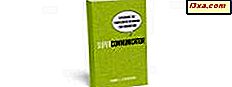Microsoft Edge, sık kullanılanlarınızı ve okuma listenizi kullandığınız cihazlarda senkronize etmenizi sağlar. Microsoft'un yeni tarayıcısı, bu senkronizasyonu, aynı Microsoft hesabıyla oturum açtığınız tüm Windows 10 cihazlarında çalıştırabilir. Windows 10 Mobile'ın piyasaya sürülmesiyle birlikte bu özellik de akıllı telefonlara yöneldi. Bu nedenle, hem Windows 10 hem de Windows 10 Mobile'da nasıl çalışacağınızı göstermek için harika bir fikir olacağını düşündük.
Microsoft Edge'in Windows 10'da senkronizasyonu nasıl ayarlanır
İlk adım, Microsoft Edge'den ayarlara erişmek. Bu, tarayıcının içinden, tarayıcının sağ üst köşesindeki Diğer menüsüne tıklayarak veya dokunarak yapılır. Üç nokta ile temsil edilir.
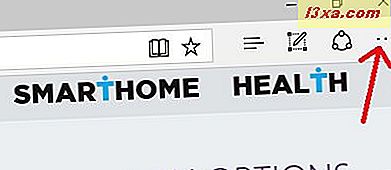
Üç noktalı düğmeye tıkladıktan veya dokunduğunuzda, tarayıcı menüsü görüntülenir. Ayarlar seçeneğine bakın ve üzerine tıklayın veya üzerine dokunun. Görüntülenen sonuncu olmalı.
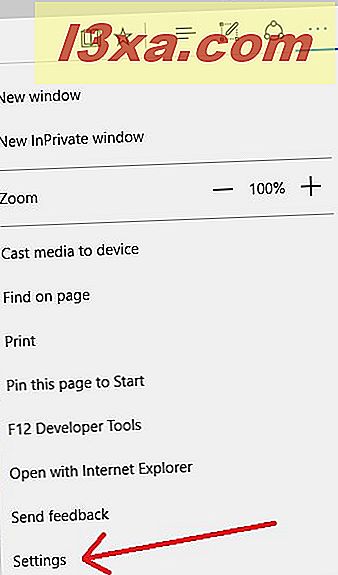
Ayarlar'a tıkladıktan veya dokunduğunuzda, Microsoft Edge bir pencereyi sağdan kaydırarak, temel ayarlarına erişmenizi sağlar. İçeriğinizi senkronize et bölümüne ulaşıncaya kadar aşağı kaydırın.
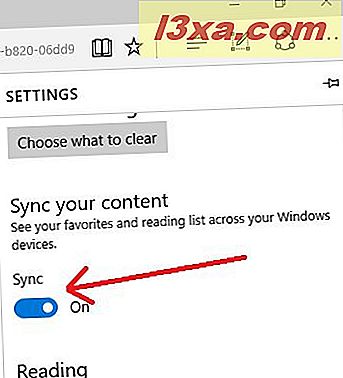
Bu bölüm son derece basittir ve tek bir seçenek sunar - Senk - Kapalı veya Açık olabilir . Senkronizasyonun Açık olduğundan emin olun.
Microsoft Edge'in Windows 10 Mobile'daki senkronizasyonunu nasıl belirlenir
PC'ler için Windows 10'da olduğu gibi, Windows 10 Mobile için Microsoft Edge'in senkronizasyon özelliği, More adlı üç noktalı menü kullanılarak uygulamanın içinden erişilir. Sadece bu sefer, ekranın sağ alt köşesinde More düğmesi bulunur.
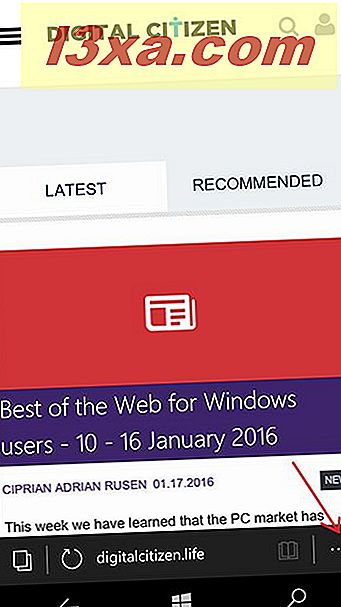
Bir sonraki adım menüden Ayarlar seçeneğine basmaktır.
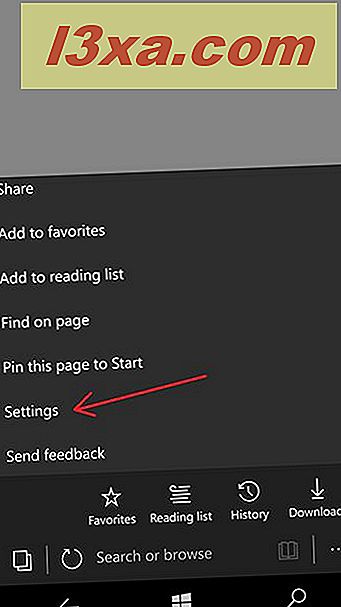
PC sürümünde olduğu gibi , İçeriğinizi senkronize et bölümü sadece bir Açık / Kapalı anahtarına sahiptir.
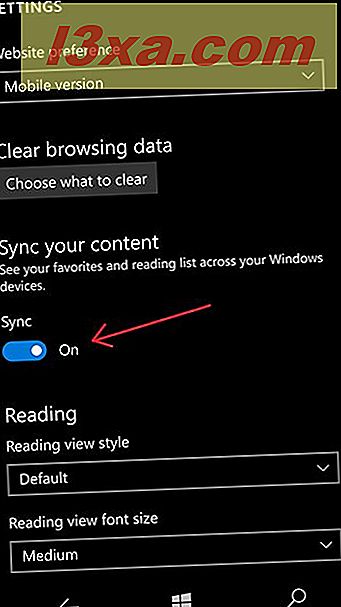
Senkronizasyon seçeneğinin Açık olarak ayarlandığından emin olun.
Budur! Yapılandırma yapılır ve cihazlarınız İnternet'e bağlı olduğu sürece Microsoft Edge, Sık Kullanılanlarınızı ve Okuma Listenizi cihazlar arasında senkronize eder. Sadece bir koşul: cihazlarınızda aynı Microsoft hesabını kullandığınızdan emin olun.
Microsoft Edge'in senkronizasyonunun çalışması için neye ihtiyacınız var?
Cihazlar arasında senkronizasyonla ilgili sorun yaşamadığınızdan emin olmak için aşağıdaki hususları göz önünde bulundurun:
- Microsoft hesabı . Senkronizasyonun çalışması için, tüm cihazlarınızda aynı hesapta oturum açtığınızdan emin olmanız gerekir. Hesabınızı doğrulamak için, Windows 10 PC ve Windows 10 Mobile cihazınızda S ettings uygulamasına erişin ve "Hesaplar -> E-posta ve hesaplarınız" ayarlarına bakın. Aşağıda PC'ler için Windows 10 için bir örnek görebilirsiniz:
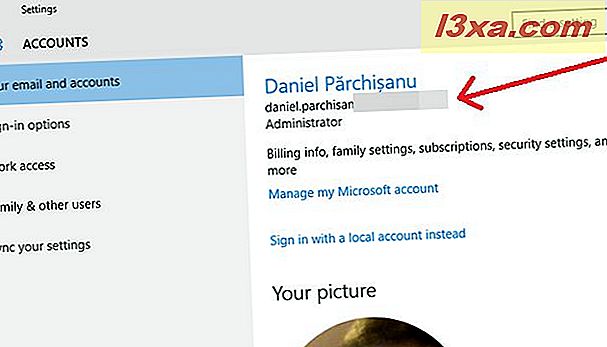
Ve burada Windows 10 Mobile akıllı telefonlar için bir örnek:
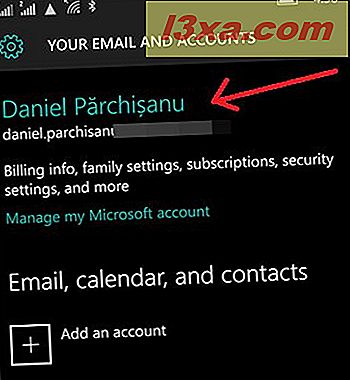
- Sık Kullanılanlar ve Okuma Listesi . Microsoft, Edge tarayıcısını sıfırdan oluşturdu, ancak eski Internet Explorer'da kullanılan Sık Kullanılan terimini korudu. Bu, diğer tarayıcılardaki Yer İmleri ile aynıdır. Sık kullanılanlar, en çok sevdiğiniz web sitelerinin uzun vadeli bir dizinidir. Sık kullanılanlar klasörler halinde düzenlenebilir, sıralanabilir ve yeniden düzenlenebilir. Okuma Listesi kısa süreli bir depo olarak ifade edilir. Öğeleri listeye eklersiniz ve onlarla işiniz bittiğinde bunları silersiniz. Sıralama yok ve klasör yok.
- Yavaş senkronizasyon . Öğelerin cihazlarda senkronize edilmesi birkaç dakika alır. Bu, Microsoft'un gelecekte ele alması gereken bir şey. Şu an testlerimde, kullandığım tüm cihazlarda (bir dizüstü bilgisayar, bir masaüstü bilgisayar ve bir akıllı telefon) ürünlerin görünmesi 10-15 dakika sürdü. Daha fazla veri olsa bile, OneDrive ile aynı cihazlardaki resimlerin senkronize olması neredeyse olanaksızdı.
Sonuç
Microsoft, Edge tarayıcısında senkronizasyonu basit ve kullanımı kolay bir şekilde içeriyor. Yapılandırma, Açık veya Kapalı senkronizasyonu için yalnızca bir ayar gerektirir ve bunu hem bilgisayarda hem de Windows 10'un Mobil sürümünde izleyerek gerçekleştirirsiniz. Senkronizasyonun kendisi birkaç dakika sürer ve bu Microsoft'un gelecekteki güncelleştirmelerde iyileştirmesi gereken bir şeydir. kendi web tarayıcısına Tasarım düzgün ve tüm Windows 10 cihazlarınızdaki aynı menülere ve seçeneklerin yanı sıra, aynı şekilde hareket etmelerini ve hissetmelerini de sağlıyor.